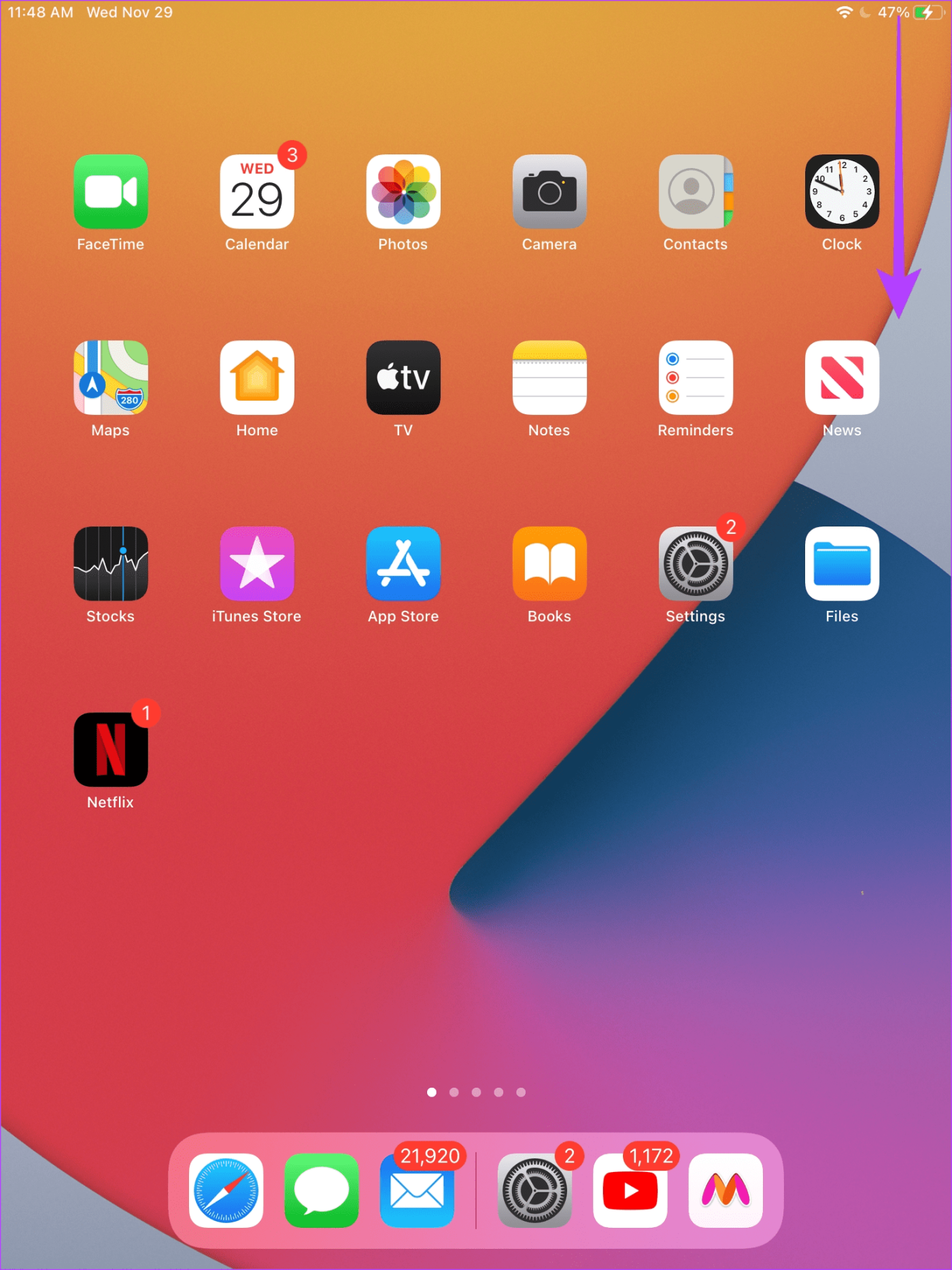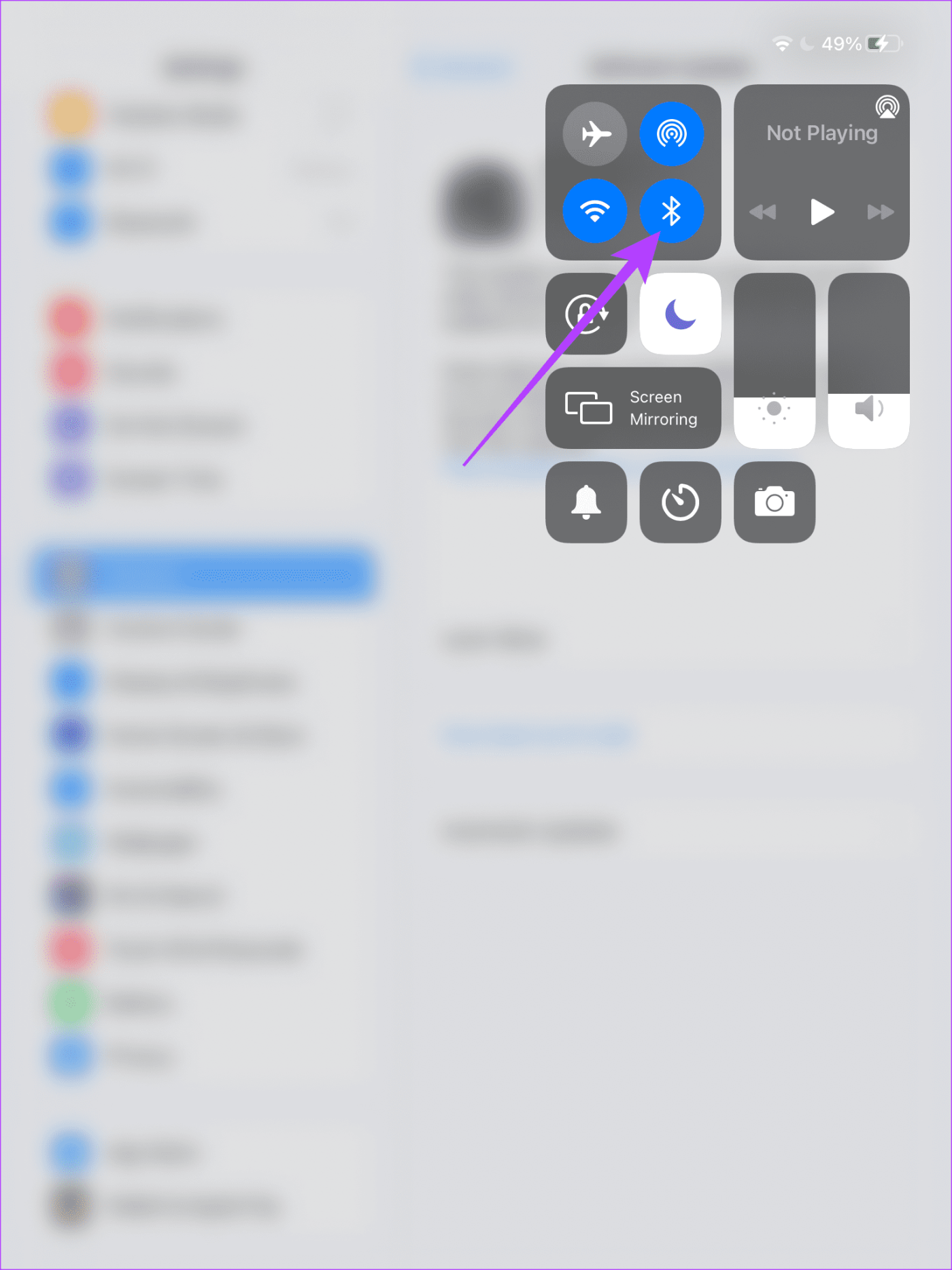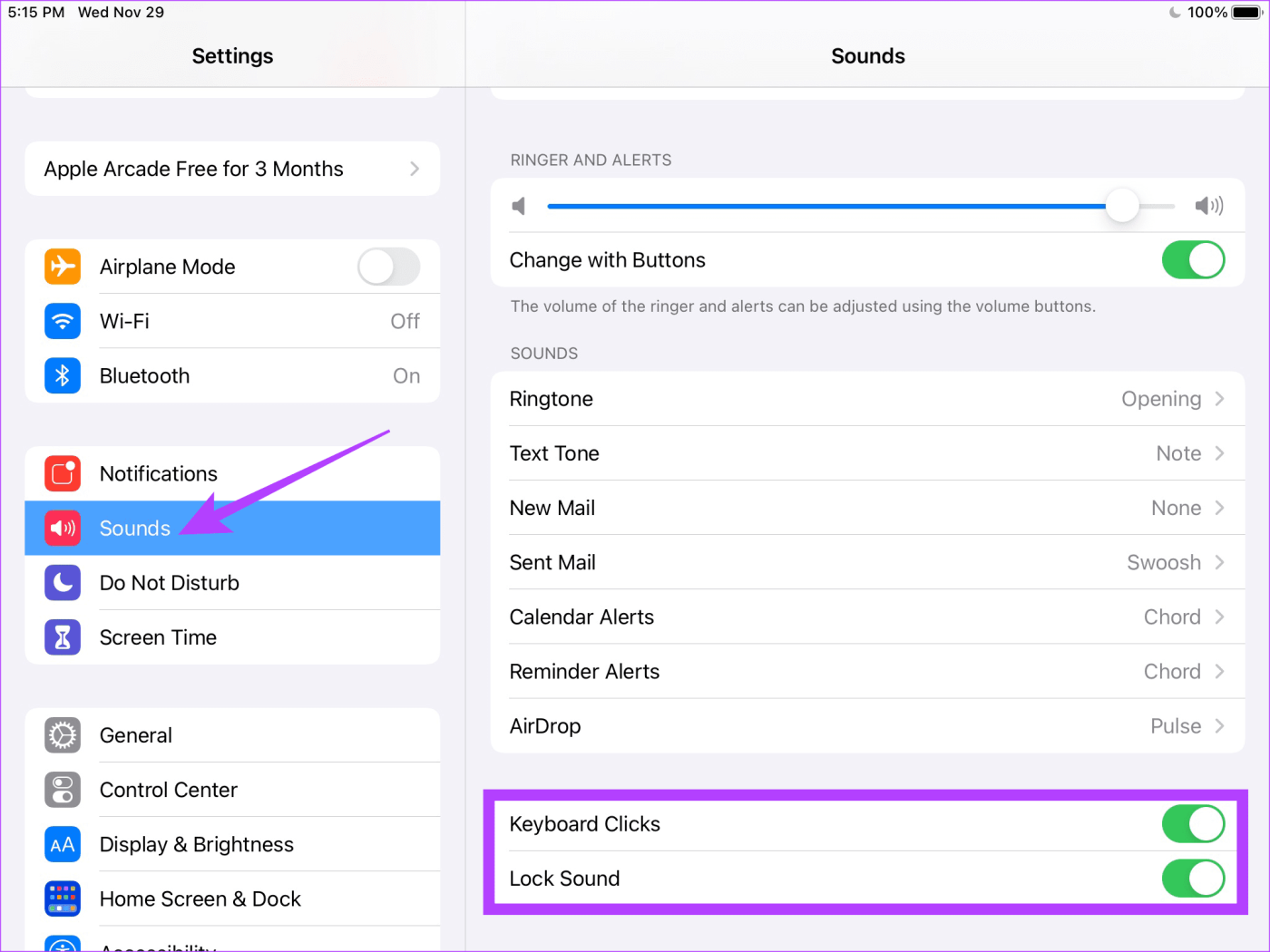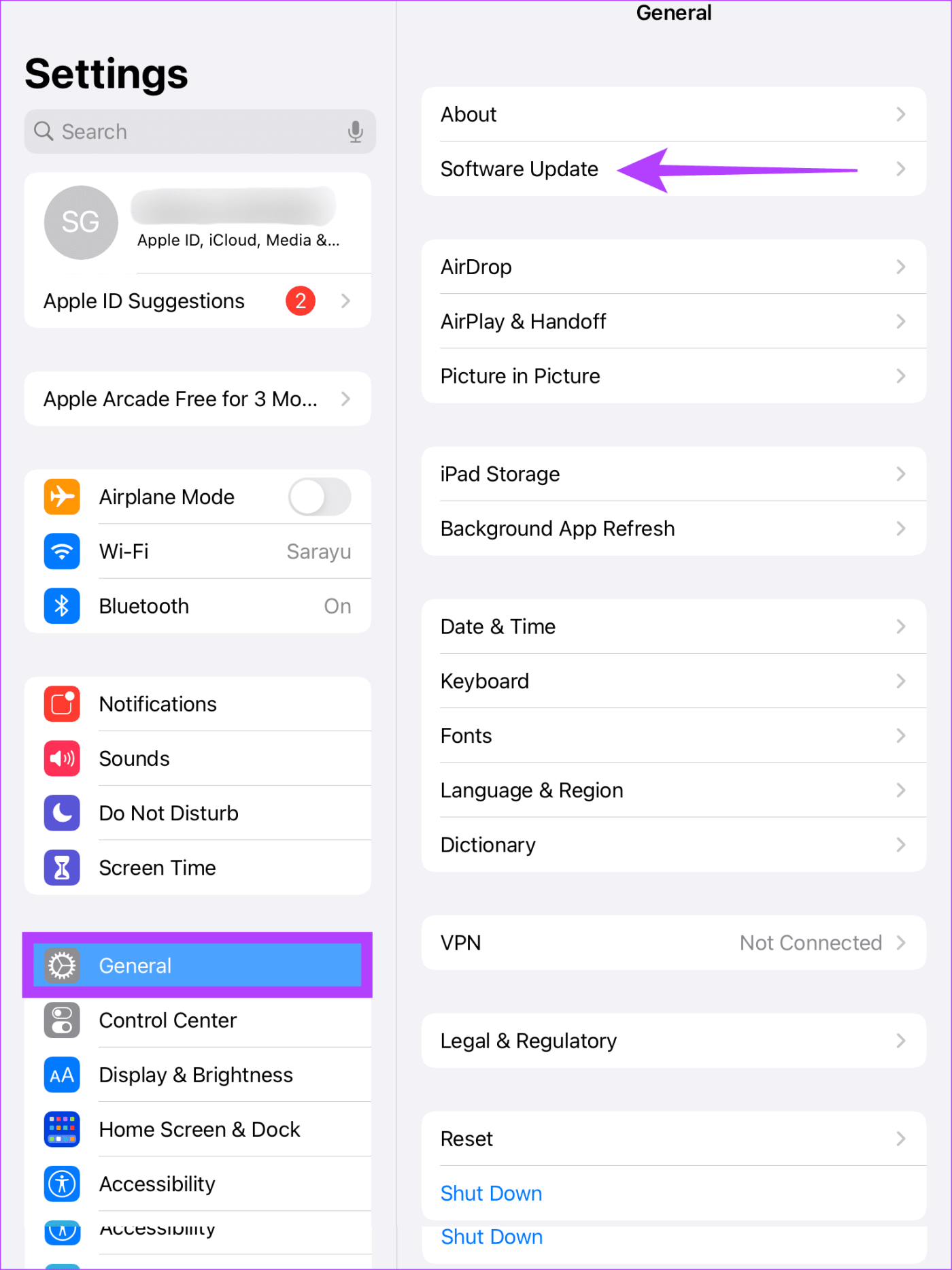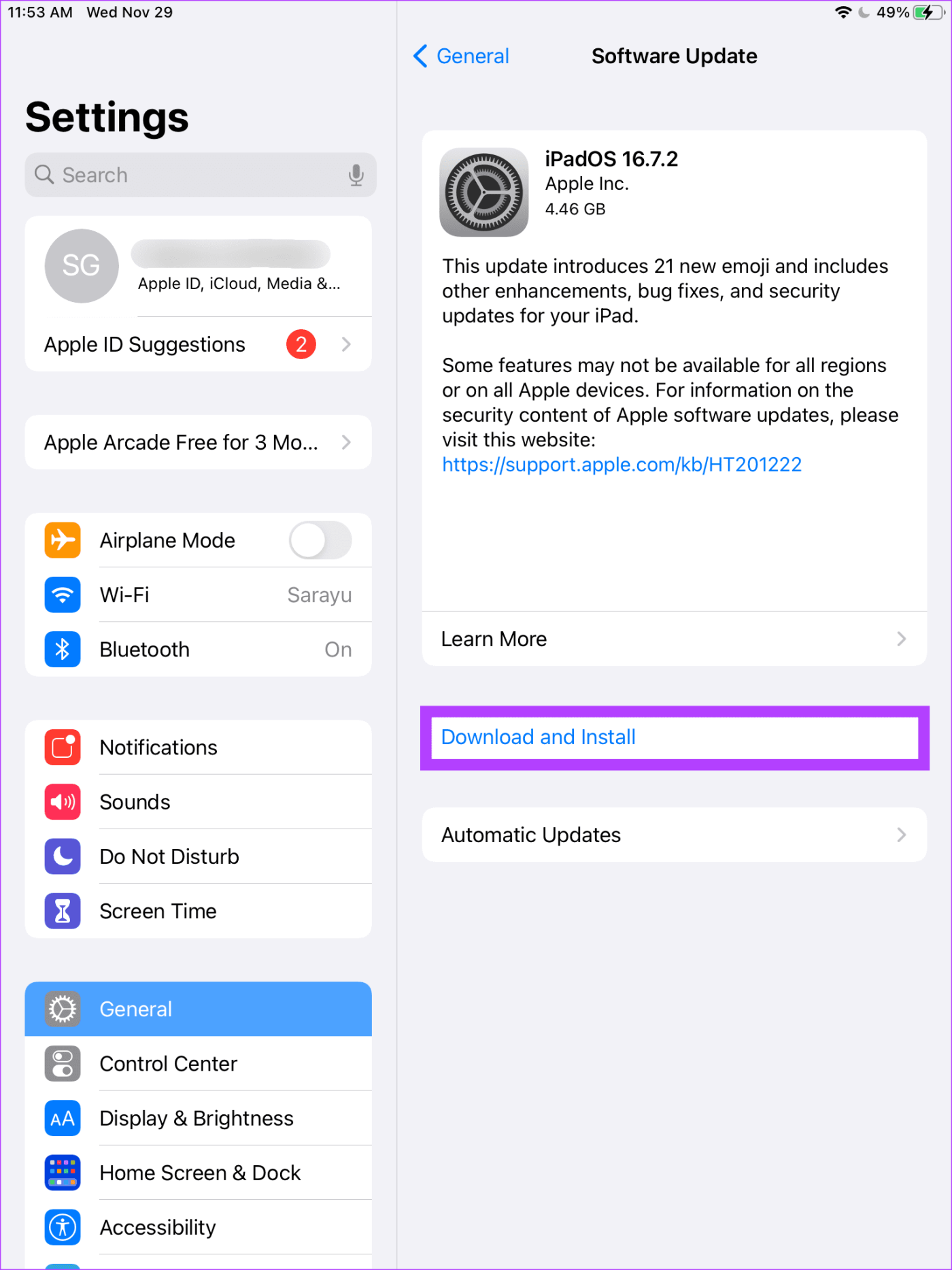Er is geen hoofdtelefoon aangesloten op uw iPad. Toch geeft uw iPad aan dat er een hoofdtelefoon is aangesloten. Een add-on is dat je geen geluid van je iPad hoort. Of het nu gaat om belangrijke meldingen of dat melodieuze nummer waar je naar luistert op je iPad. Als deze opdracht je een déjà vu geeft , is de kans groot dat je iPad vastzit in de hoofdtelefoonmodus.

Maar maak je geen zorgen. Er zijn eenvoudige oplossingen waarmee u de hoofdtelefoonmodus op uw iPad eenvoudig kunt uitschakelen. Samen met oplossingen presenteert dit artikel de redenen waarom uw iPad met dit probleem te maken kan krijgen. Nadat u een oplossing heeft gevonden, kunt u achterover leunen en uw favoriete film bekijken of rustig de telefoongesprekken van uw klant afhandelen.
Waarom zit mijn iPad vast in de hoofdtelefoonmodus?
Er kunnen verschillende redenen zijn waarom de geluiden van uw iPad niet goed klinken, van stof dat verstopt zit in de hoofdtelefoonaansluiting tot een onjuiste schakelaar bij het verwijderen van uw hoofdtelefoon uit de poort. Verder is de kans groot dat u een oude versie van de iPad-software gebruikt. Dus als uw apparaat niet correct is bijgewerkt, kunnen de bugs ten onrechte de hoofdtelefoonmodus op uw iPad activeren.

Als gevolg hiervan kan dit ernstig ongemak voor een gebruiker veroorzaken, vooral als u vergaderingen bijwoont of telefoneert via de luidspreker van uw iPad. Daarom is de beste uitweg om dit probleem volledig op te lossen. De onderstaande oplossingen zijn eenvoudig te volgen. Ga je gang en los de pop-up 'iPhone zegt dat de hoofdtelefoon is aangesloten' op!
Hoe op te lossen als de iPad zegt dat de hoofdtelefoon is aangesloten
Zoals hierboven vermeld, zijn er verschillende factoren die ervoor zorgen dat uw iPad vastloopt in de hoofdtelefoonmodus. De oplossingen zijn echter eenvoudig. Volg gewoon de vermelde oplossingen om het probleem op te lossen.
1. Schakel Bluetooth uit
Er zijn twee essentiële tips waarmee u rekening moet houden bij Bluetooth. Ten eerste is uw iPad mogelijk verbonden met een Bluetooth-apparaat, dat u mogelijk misloopt. Daarom geeft uw iPad mogelijk aan dat er een hoofdtelefoon is aangesloten. Een andere mogelijkheid is dat u vrijwillig verbinding hebt gemaakt met een Bluetooth-apparaat en dat uw iPad een storing vertoont.
Schakel uw Bluetooth uit om uw iPad los te koppelen van dit ongewenste Bluetooth-apparaat. Sleep hiervoor het Controlecentrum vanuit de rechterbovenhoek van uw iPad. Tik vervolgens op het Bluetooth-pictogram om het uit te schakelen.
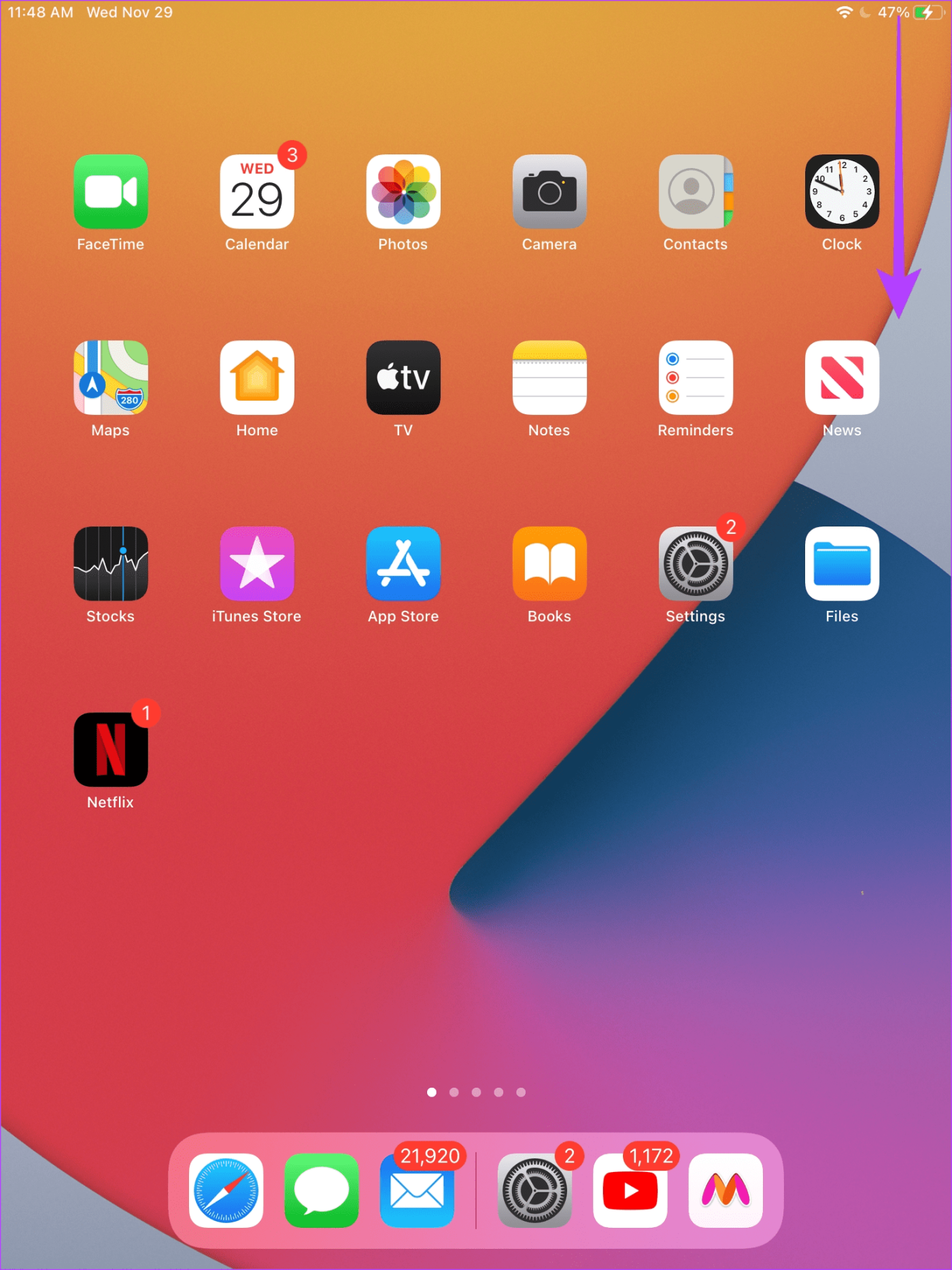
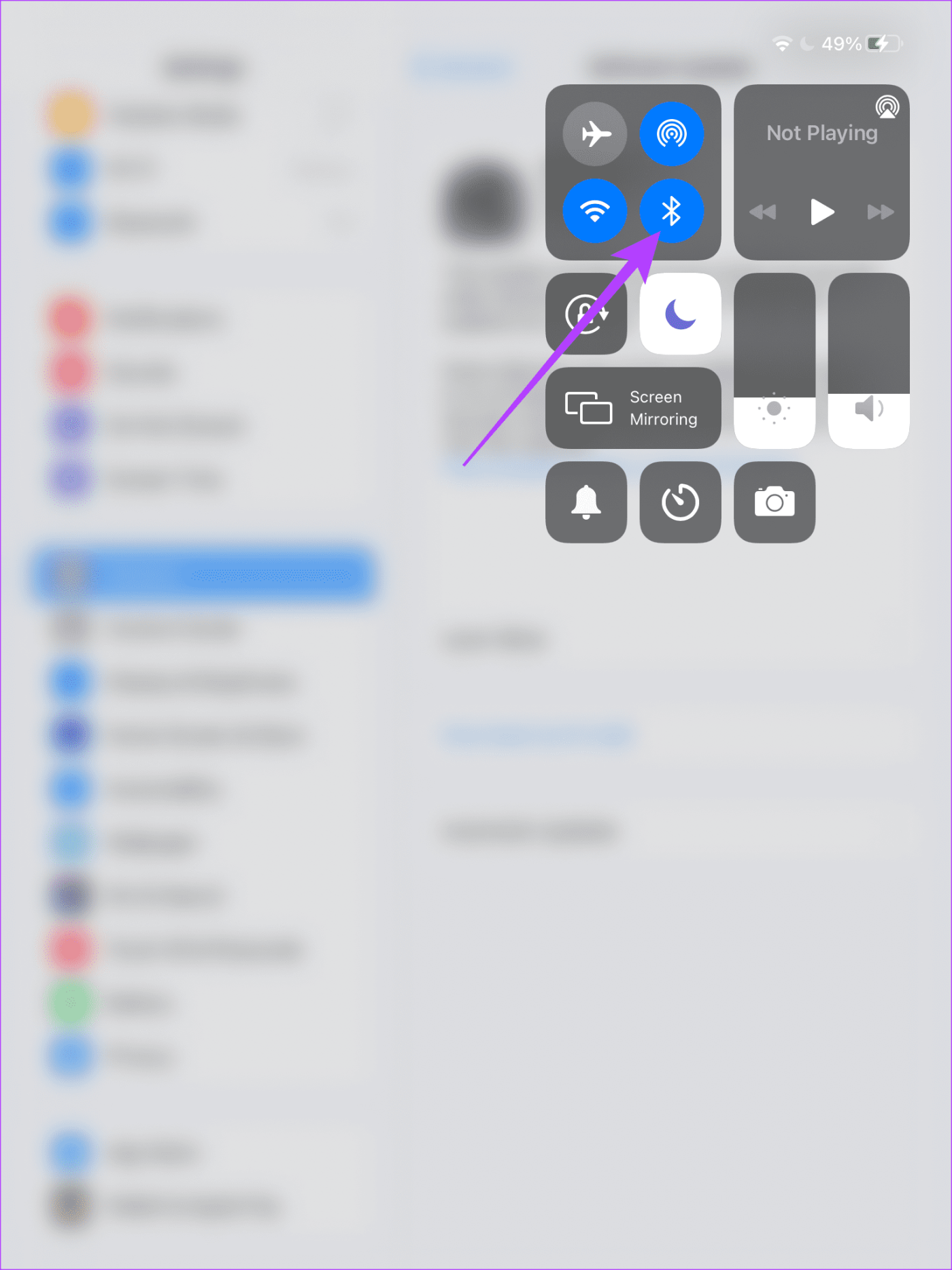
2. Activeer de vliegtuigmodus
De vliegtuigmodus op uw iPad schakelt alle transmissies uit waar uw telefoon mee bezig is. Het verbreekt de verbinding van uw iPad met signalen, Wi-Fi, Bluetooth, enz. Dus als uw iPad last heeft van een probleem met het vastzitten van de hoofdtelefoon, activeer dan de vliegtuigmodus.

Dit geeft uw iPad een nieuwe start om opnieuw verbinding te maken met uw Bluetooth- en netwerkverbinding. Het activeren van de vliegtuigmodus heeft voor verschillende internetgebruikers zelfs als oplossing gediend .
3. Schakel slot- en toetsenbordgeluiden uit
Verschillende iPad-gebruikers zijn het erover eens dat het uitschakelen van het toetsenbord en de vergrendelingsgeluiden in de toepassing Instellingen hen heeft geholpen het probleem met de koptelefoon op te lossen. Zie je, het vergrendelingsgeluid wordt geactiveerd wanneer je het scherm probeert te vergrendelen met de aan/uit-knop.
Aan de andere kant hoor je de toetsenbordgeluiden tijdens het typen. Hoe ongebruikelijk het ook klinkt, het uitschakelen van deze geluiden heeft geholpen bij het oplossen van de iPad die vastzat in de hoofdtelefoonmodus. Open hiervoor de app Instellingen op uw iPad. Tik vervolgens op Geluiden. Schakel op het tabblad Geluiden de vergrendelingsgeluiden en toetsenbordklikken uit.
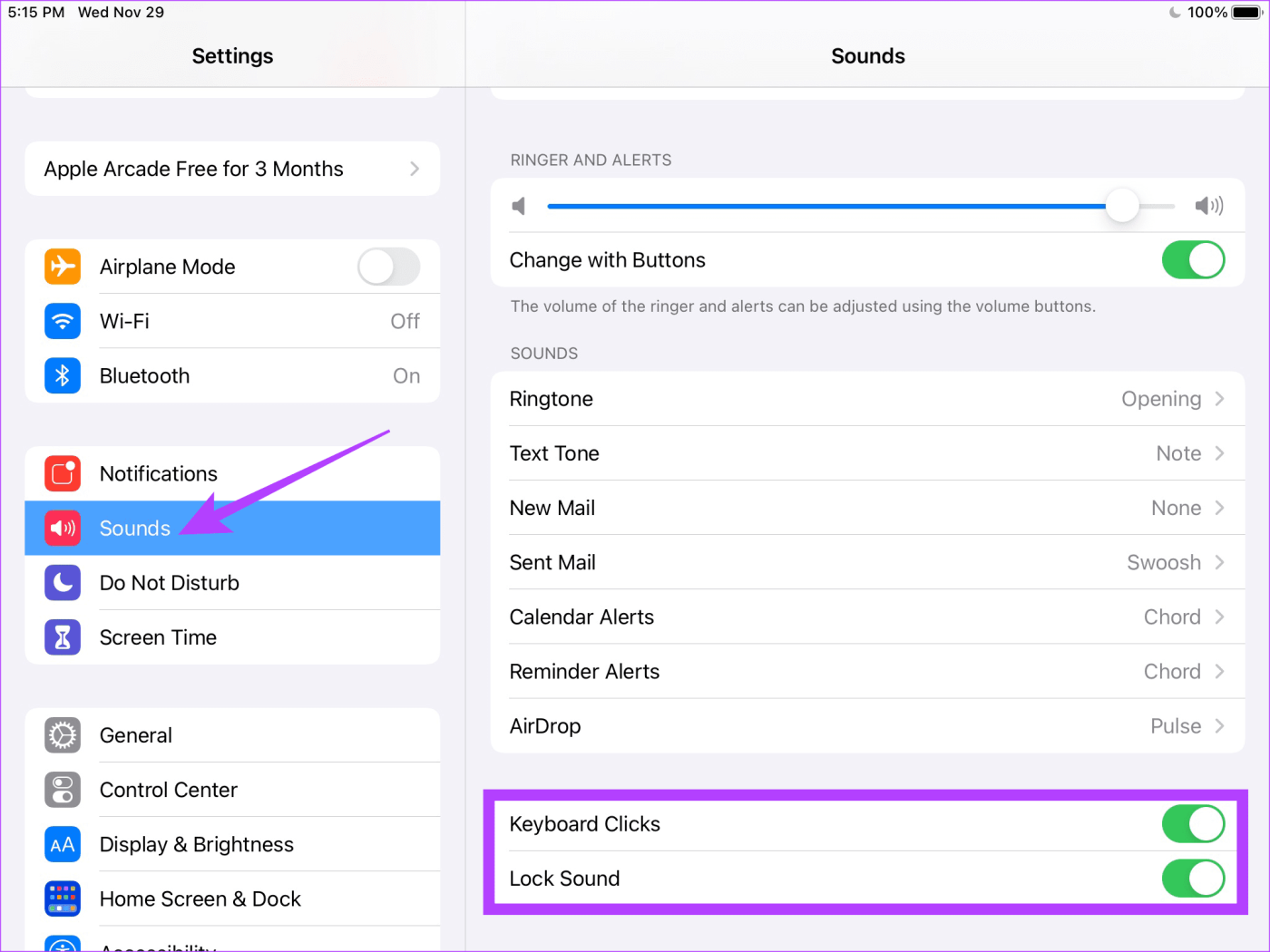
Als u op deze twee geluiden vertrouwt en ze wilt gebruiken, wacht dan een paar uur nadat u ze hebt uitgeschakeld voordat u ze activeert.
4. Maak de hoofdtelefoonaansluiting schoon
Een verstopte koptelefoonaansluiting kan ervoor zorgen dat de koptelefoon vastzit op uw iPad. Het is mogelijk dat het vuil dat erin zit de iPad ertoe aanzet te geloven dat er een koptelefoon is aangesloten. Het is dus raadzaam om de koptelefoonaansluiting schoon te maken. De vraag is hoe.
Blaas een paar keer zachtjes in de opening van de krik. Dit zou alle kleine stofdeeltjes moeten verwijderen die zich in de hoofdtelefoonaansluiting hebben opgehoopt.
5. Plaats de hoofdtelefoon en verwijder deze
Hoe grappig het ook klinkt, als je ooit het probleem tegenkomt waarbij je iPad zegt dat een koptelefoon is aangesloten terwijl dat niet het geval is, probeer dan je bedrade koptelefoon te plaatsen en te verwijderen. Als u draadloze oortelefoons of hoofdtelefoons gebruikt, verbindt u deze via Bluetooth en verbreekt u de verbinding. De truc is om dit proces een paar keer te herhalen. Interessant genoeg heeft deze truc gewerkt voor gebruikers op internet die met dit probleem werden geconfronteerd.

6. Update de iPad
Door elk apparaat bij te werken, worden softwaregerelateerde bugs verwijderd. Op dezelfde manier, als u te maken krijgt met een softwareprobleem op uw iPad, is de software-update een goede oplossing. Dus, als je het beu bent dat je iPad de melding geeft dat de koptelefoon vastzit, ga dan naar de app Instellingen en update je iPad.
Om de update te downloaden, ga naar Instellingen > Algemeen > Software-update. Tik op Downloaden en installeren om de iPad bij te werken, indien beschikbaar.
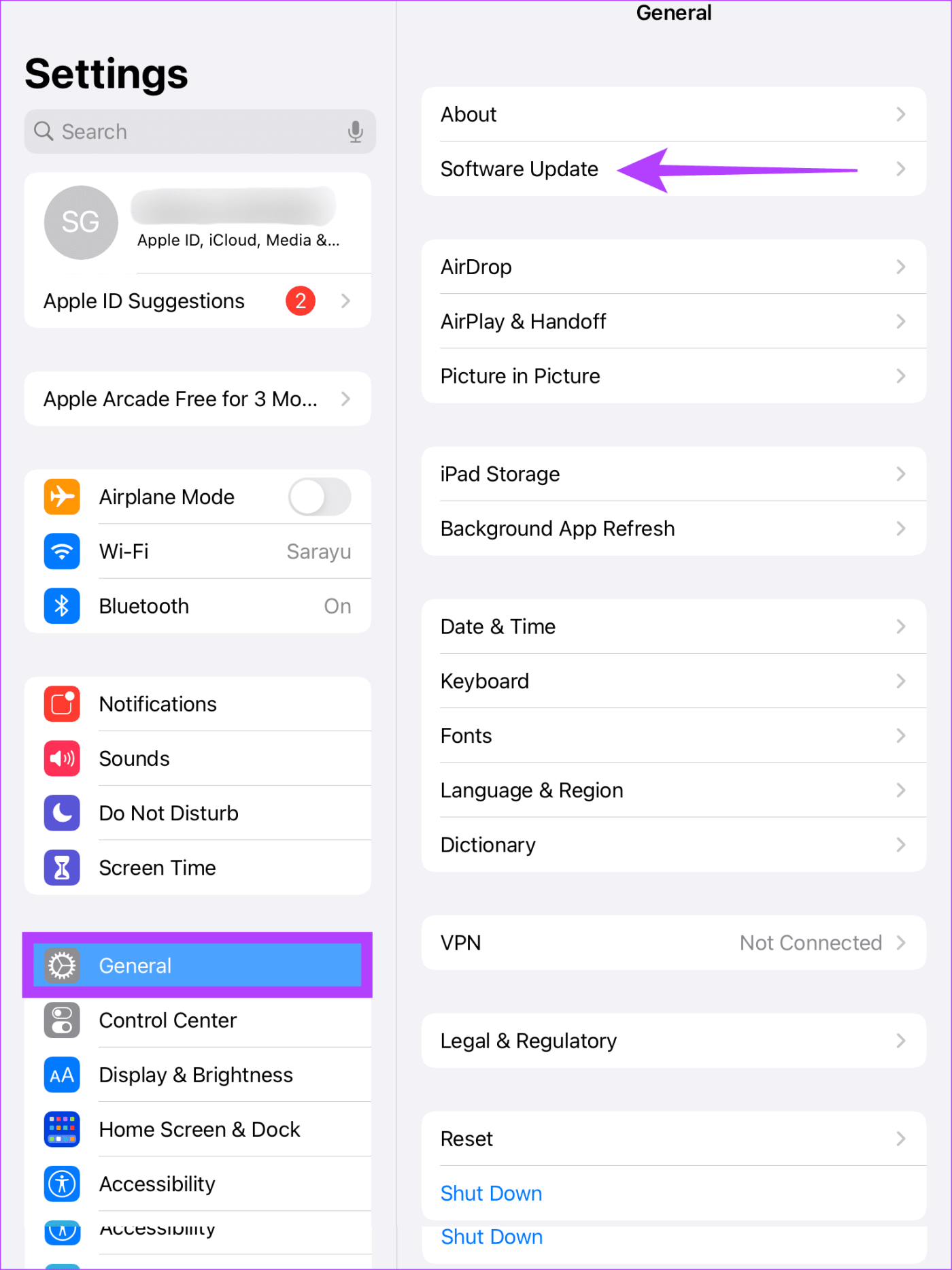
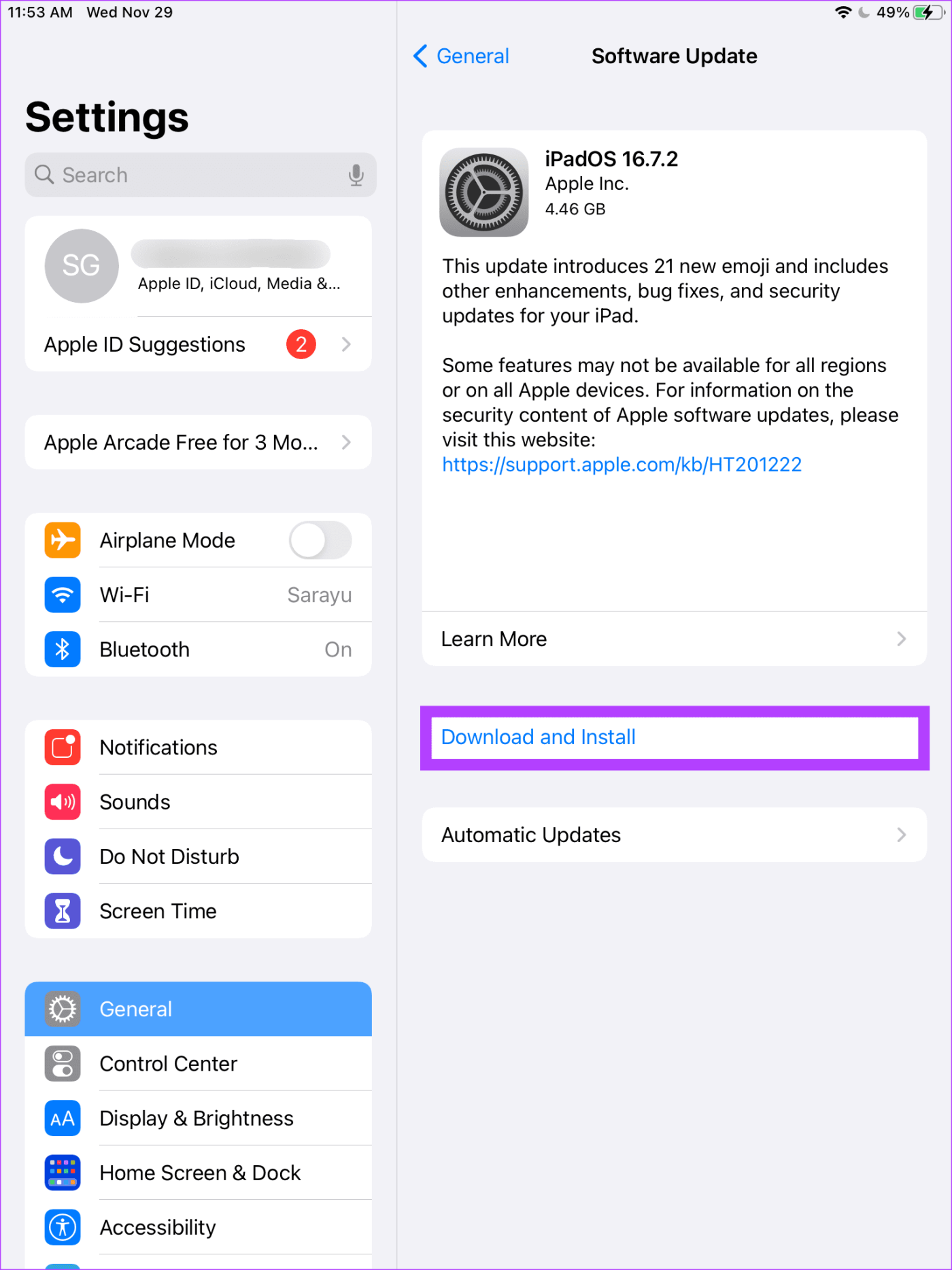
7. Forceer uw iPad opnieuw op
Als niets werkt, is dit het laatste redmiddel. Forceer gewoon uw iPad opnieuw op te starten. Als je een iPad met een homeknop hebt, houd dan zowel de homeknop als de bovenste knop ingedrukt totdat het Apple-logo verschijnt.
Als u echter de nieuwere modellen heeft met Touch ID onderaan of Face ID, drukt u kort op de knop Volume omhoog, gevolgd door de knop Volume omlaag. Houd vervolgens de bovenste knop ingedrukt totdat het Apple-logo verschijnt.
Dit zou je iPad opnieuw moeten opstarten en hopelijk het probleem met het vastzitten van je hoofdtelefoon oplossen.
Geluiden van de iPad
Heb je de geluiden van je iPad gemist? Of het nu gaat om het klikkende geluid van het toetsenbord of de luide muziek van je YouTube-app, we hopen dat deze oplossingen je hebben geholpen om je iPad te repareren die vastzat in de hoofdtelefoonmodus. U kunt nu films kijken, naar muziek luisteren, oproepen bijwonen en dergelijke met uw iPad.